(Решено) Если я восстановлю заводские настройки телефона, придется ли мне повторно активировать его?
Как необратимая операция, сброс к заводским настройкам определенно не то, что можно сделать, не подумав дважды. Если вы вслепую сбросите свой iPhone до заводских настроек, не зная его тонкостей, вы можете получить от этого некоторые преимущества, но ваши потери могут быть больше.
Например, одна из многих вещей, о которых вам нужно подумать, это то, что вам придется повторно активировать iPhone после сброса настроек к заводским?
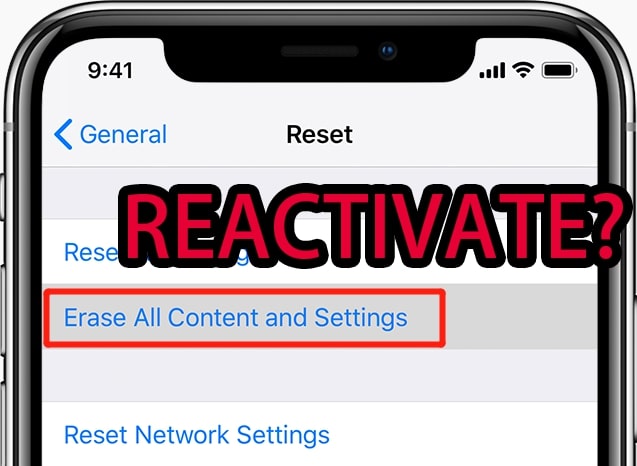
Хотелось бы, чтобы это был простой вопрос «да или нет», но на самом деле это не так. На самом деле все зависит от конкретных настроек вашего телефона.
Однако и это не ракетостроение. На самом деле довольно легко определить, нужно ли вам повторно активировать iPhone после сброса настроек. И даже если вам нужно повторно активировать свой iPhone, есть также способ обойти повторную активацию также. Обо всем этом мы поговорим в этой статье.
Но во-первых, знаете ли вы, что происходит, когда вы перезагружаете iPhone? Когда вы перезагрузите iPhone, что будет удалено, а что останется?
Если вы не знаете, чего ожидать от сброса настроек iPhone до заводских, это не ваша вина. В iOS существует множество различных вариантов сброса, и каждый из них влияет на ваш телефон по-разному. Поэтому, прежде чем мы начнем говорить о том, нужно ли вам повторно активировать iPhone после сброса, давайте рассмотрим эти параметры сброса и получим общее представление о том, что каждый из них делает с вашим телефоном.
1. Сбросить все настройки
Опцию «Сбросить все настройки» можно найти в «Настройки->Основные->Сброс». Если вы выберете эту опцию, вы сбросите все элементы «Настройка» до заводского состояния. Все изменения, внесенные вами в системные настройки, будут отменены, но ваши данные, приложения и файлы останутся.
2. Стереть все содержимое и настройки
Прямо под «Сбросить все настройки» есть опция «Удалить все содержимое и настройки». И это настоящий «сброс к заводским настройкам», на который мы всегда ссылаемся. В отличие от приведенного выше, «Удалить все содержимое и настройки» удалит все ваши настройки, а также все ваши данные, приложения, файлы и все остальное.
3. Другие варианты сброса
Помимо двух указанных выше вариантов сброса, в «Настройки-> Общие-> Сброс» есть и другие варианты сброса, позволяющие сбросить определенные настройки. Эти параметры сброса влияют только на соответствующие элементы, а все остальное оставляют как было.
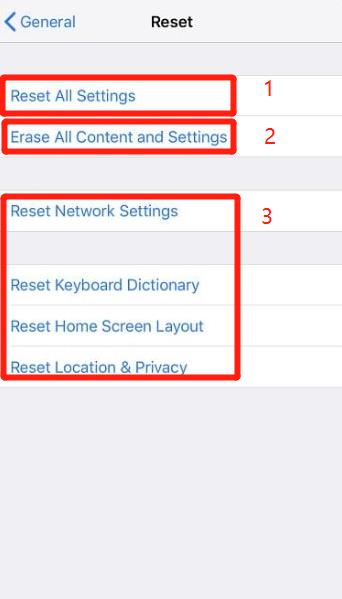
4. Аппаратный сброс
Чтобы выполнить упомянутый выше сброс, вам необходимо ввести Apple ID и его пароль. Если вы хотите стереть пароль или сбросить настройки iPhone без пароля, вы можете использовать стороннее приложение или перейти в режим DFU (режим восстановления). Как и при сбросе к заводским настройкам, вы также потеряете все настройки и данные на своем iPhone.

Теперь, когда у нас есть несколько вариантов сброса настроек, давайте вернемся к вопросу: нужно ли повторно активировать телефон после сброса настроек?
Ну а если вы просто сбрасываете какие-то конкретные «настройки», то ответ конечно «нет». Вам не нужно повторно активировать телефон после простого сброса «настроек». Однако, если вы выполняете «сброс к заводским настройкам» или выполняете «жесткий сброс» телефона, то все зависит от одного единственного пункта настройки: «Найти мой iPhone».
Если функция «Найти iPhone» отключена:
Вы можете увидеть, включена ли функция «Найти iPhone» в настройках, (ваше имя), iCloud и «Найти iPhone». Если функция отключена, вам НЕ НУЖНО повторно активировать телефон после сброса настроек.
Если функция «Найти iPhone» включена:
Однако, если вы обнаружите, что функция «Найти iPhone» включена, вам НЕОБХОДИМО повторно активировать телефон после сброса настроек или полной перезагрузки. Хотя вы можете отключить его перед сбросом настроек телефона, но для этого вам потребуется ввести Apple ID и его пароль. Если вы не помните идентификатор Apple ID или пароль, вы можете проверить Официальная страница помощи Apple и попробуйте вернуть свой Apple ID или его пароль. Или вы можете обойти процесс реактивации с помощью инструмента обхода активации, который будет представлен в следующей части.
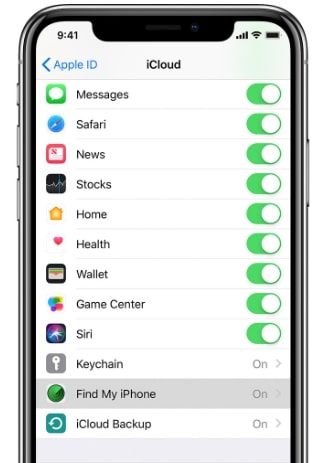
Как насчет активации SIM-карты?
Вы наверняка помните, что при первом использовании iPhone вам нужно было активировать устройство с помощью SIM-карты. Итак, вам нужно повторно активировать телефон с SIM-картой после сброса настроек? Ну, если это то, о чем вы беспокоитесь, то можете быть уверены. Поскольку не имеет значения, включена ли функция «Найти iPhone» или нет, вам НЕ НУЖНО повторно активировать телефон с помощью SIM-карты после сброса настроек.
Итак, как упоминалось ранее, если вы повторно активируете свой телефон с включенной функцией «Найти мой iPhone», вы столкнетесь с «Блокировкой активации» после завершения сброса, и вам необходимо повторно активировать свой iPhone, введя Apple ID и его пароль на экране блокировки активации. Если вы случайно не помните Apple ID или его пароль, вам нужно обойти процесс повторной активации с помощью iMyFone iBypasser.
iMyFone iBypasser — инструмент для обхода блокировки активации. С помощью этого приложения вы можете снять блокировку активации на вашем iPhone и быстро восстановить доступ к вашему устройству. Если вам нужно восстановить заводские настройки iPhone, но у вас нет Apple ID или его пароля, iMyFone iBypasser — лучший способ проникнуть в устройство.

1 000 000+ загрузок
Ключевая особенность:
- Обход повторной активации после сброса настроек без Apple ID.
- Получите доступ к большинству функций вашего устройства iOS после обхода блокировки активации.
- Войдите с другим Apple ID, чтобы получить доступ к App Store.
- Полная поддержка от iPhone 5S до iPhone X под управлением iOS 12.3 и более поздних версий.
- Безопасный обход без риска блокировки вашего устройства.
Попробуйте бесплатноПопробуйте бесплатно
Теперь давайте посмотрим, как обойти процесс повторной активации после сброса настроек телефона с помощью iMyFone iBypasser.
Шаг 1: Загрузите iMyFone iBypasser бесплатно. Запустите программу и нажмите «Пуск». После этого, когда ваш iPhone скажет вам повторно активировать устройство с помощью Apple ID, подключите iPhone к компьютеру с помощью кабеля молнии.
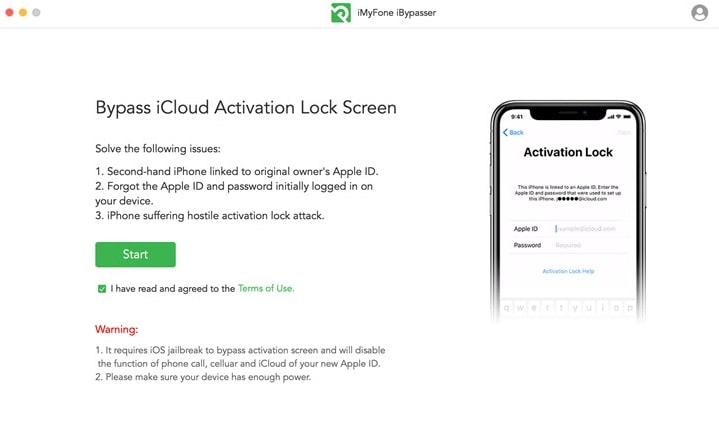
Шаг 2: Затем программа начнет загрузку пакета, который поможет вам сделать джейлбрейк вашего iPhone. iBypasser проведет вас через весь процесс джейлбрейка, поэтому в этом процессе нет технических препятствий. Все, что вам нужно сделать, это следовать инструкциям и нажать «Далее».
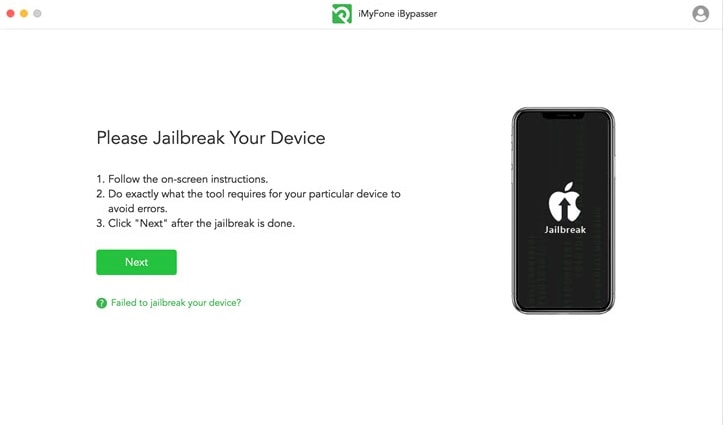
Шаг 3: После джейлбрейка iBypasser мгновенно начнет обходить экран блокировки активации iPhone. Процесс обхода занимает всего несколько секунд.

Мы объяснили в основном все, что вам нужно знать о сбросе настроек и процессе повторной активации после него. Но если вы планируете восстановить заводские настройки своего iPhone, есть еще кое-что, о чем вам лучше знать.
1Действительно ли сброс к заводским настройкам делает ваш телефон быстрее?
Многие люди считают, что с помощью сброса настроек они могут сделать свой тормозящий iPhone быстрее и плавнее, чем раньше. Что ж, в какой-то степени это правда. Сброс настроек вашего телефона к заводским настройкам удаляет большинство мусорных файлов в вашем телефоне и делает ваш iPhone более четким и быстрее реагирует. Однако снизьте свои ожидания, если вы используете старую модель. Иногда вы можете сделать так много, чтобы улучшить производительность iPhone, если ему больше 5 лет. В таком случае единственный способ решить проблему — обновить оборудование, то есть купить новое.
2Об обходе переактивации. Это безопасно?
Обход процесса повторной активации после сброса настроек с помощью iMyFone iBypasser абсолютно безопасен. У вас будет большинство функций, доступных на вашем iPhone, и Apple ID не требуется. Дополнительную информацию можно найти на официальном веб-сайте iBypasser.
3Возврат к заводским настройкам буквально удаляет ВСЕ?
Как упоминалось ранее, сброс к заводским настройкам удаляет «все» на вашем телефоне. Однако все, что есть на вашей SIM-карте, все равно останется. Люди постоянно спрашивают на официальном форуме Apple о потеряют ли они номер телефона после сброса настроек, ответ абсолютно нет. Сброс до заводских настроек не влияет на вашу SIM-карту, и вы сохраните номер телефона, а также контакты, историю звонков и все остальное на вашей SIM-карте.
4Смогу ли я вернуть данные после сброса настроек iPhone?
Если у вас есть резервная копия на компьютере или в iCloud, то да. Вы можете восстановить свой iPhone после сброса настроек. Чтобы восстановить iPhone, вы можете выбрать метод восстановления на экране Hello или подключить iPhone к iTunes и нажать «Восстановить iPhone». В любом случае вам нужно войти со старым Apple ID.
5Все еще есть опасения? Обратитесь в официальную помощь Apple
Сброс к заводским настройкам — это то, с чем вы не можете возиться, особенно если в вашем телефоне есть важные данные, и вы не можете повторно активировать их с помощью Apple ID. Если после прочтения всего вышеизложенного у вас все еще есть какие-то опасения, не выполняйте сброс настроек iPhone до заводских настроек, не проконсультировавшись с официальной службой поддержки Apple.
Подводить итоги…
Знание результатов абсолютно необходимо, если вы собираетесь перезагрузить свой iPhone. Хотя сброс вашего iPhone НЕ требует повторной активации вашего iPhone с SIM-картой, вам НЕОБХОДИМО повторно активировать ваше устройство с учетной записью iCloud после сброса настроек к заводским, если функция «Найти iPhone» включена. Однако, если по какой-то причине вы не можете повторно активировать устройство, использование iMyFone iBypasser для обхода блокировки активации — отличный способ, по сути, единственный способ справиться с ситуацией, когда вы не можете вернуть учетную запись iCloud.





